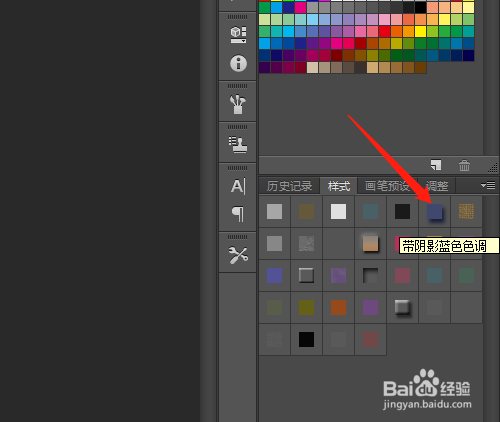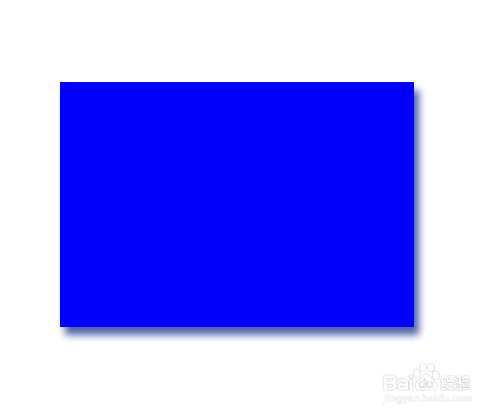PS如何制作带阴影蓝色色调矩形图形
1、1. 打开PS软件,新建空白文档。
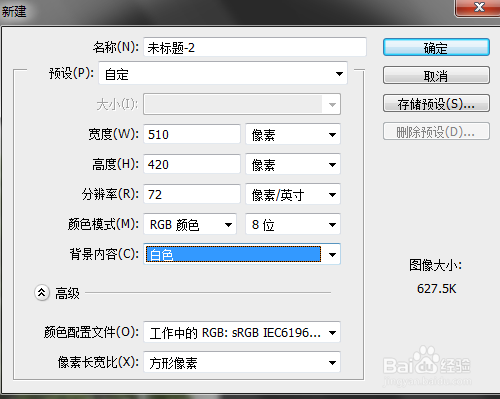
2、2. 点击工具栏中矩形工具,属性栏选形状,填充选蓝色。
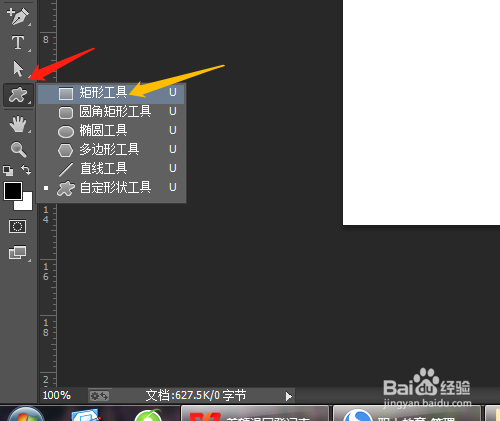

3、3. 在空白文档中绘制出蓝色矩形。
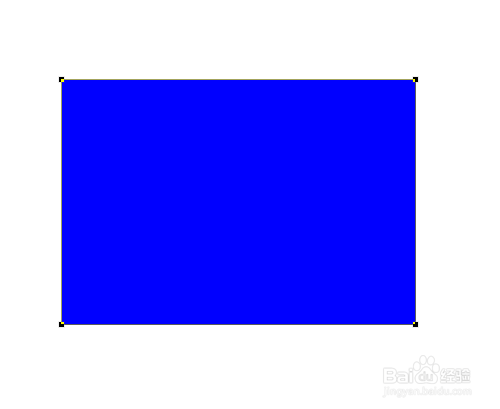
4、4. 点击样式面板,三角形处,选摄影效果,确定。

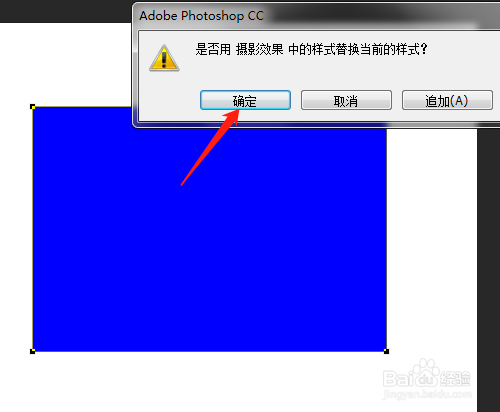
5、5. 点击带阴影蓝色色调,完成效果制作。
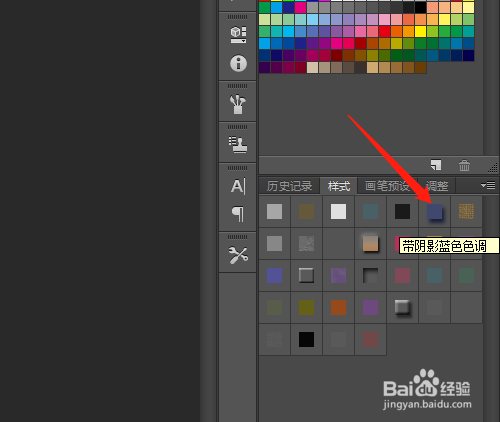
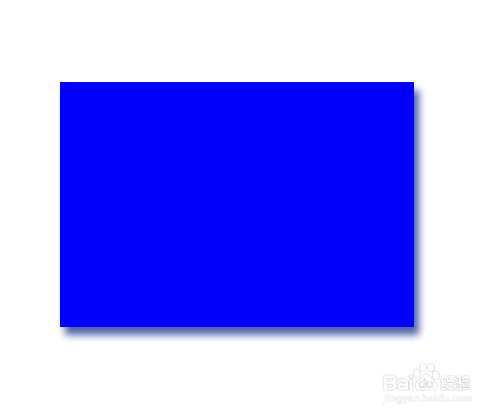
声明:本网站引用、摘录或转载内容仅供网站访问者交流或参考,不代表本站立场,如存在版权或非法内容,请联系站长删除,联系邮箱:site.kefu@qq.com。
1、1. 打开PS软件,新建空白文档。
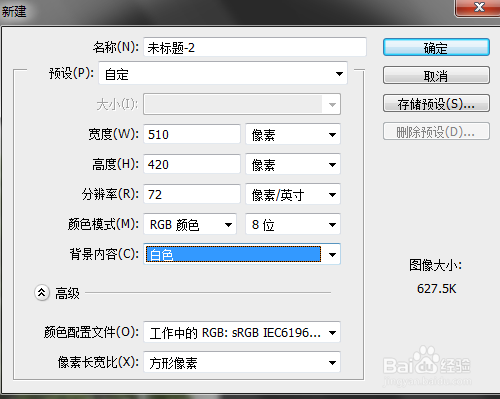
2、2. 点击工具栏中矩形工具,属性栏选形状,填充选蓝色。
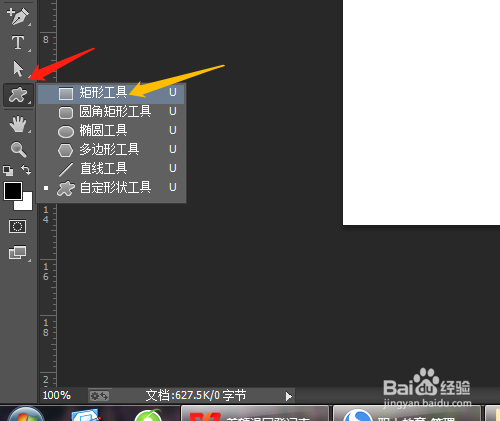

3、3. 在空白文档中绘制出蓝色矩形。
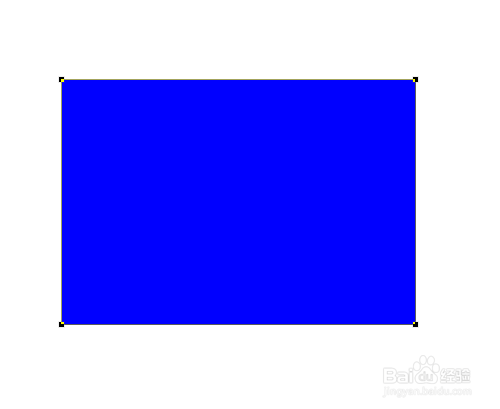
4、4. 点击样式面板,三角形处,选摄影效果,确定。

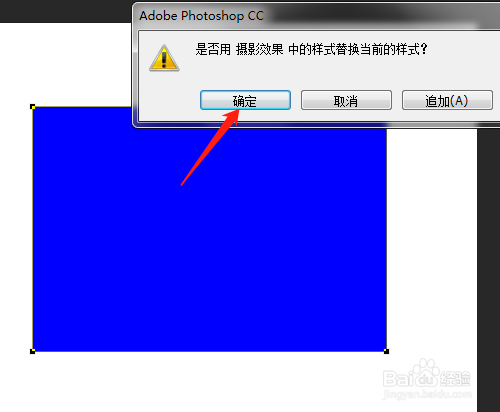
5、5. 点击带阴影蓝色色调,完成效果制作。